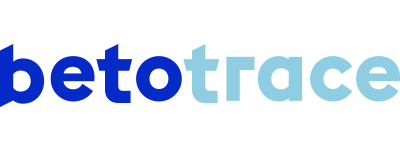Leitfaden | Alle Leitfäden zeigen
Hier lernen wir Ihnen, wie Sie einer Bestellung Lieferdetails (+ Lieferscheine) und die gepumpte Menge hinzufügen können.
In dem kurzen Demo-Clip führen wir Sie durch die Schritte zum Hinzufügen von Lieferdetails und der tatsächlich gepumpten Menge zu einer Bestellung. Wir haben die Schritte auch unten für Sie aufgeschrieben.
Die Schritte 3 bis 5 befassen sich mit den Lieferdaten und Lieferscheinen, die Schritte 6 bis 8 mit der gepumpten Menge.
- Die gelieferte Menge umfasst die gesamte eingebrachte Menge, einschließlich des zurückgegebenen Betons. Wenn Beton zurückgegeben wurde, können Sie dies mit dem Schieberegler anzeigen und die entsprechende Menge in das Textfeld " Zurückgegebene Menge" eingeben.
- Sie können wählen, ob Sie alle Lieferscheine für diese Bestellung auf einmal hinzufügen möchten, oder ob Sie sie Lieferung für Lieferung einfügen möchten. 🗒️
- Alle Informationen, die Sie dort eingeben, werden in den Auftragsdetails und im Export wiedergegeben. ✅
Sie haben keine Antwort auf Ihre Frage gefunden? Ich helfe Ihnen gerne!
Tanika Parton
Customer Success Lead
+32 (0) 475 20 07 50
tanika@betotrace.com
Senden Sie mir Ihre Frage